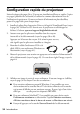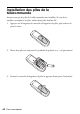Quick Guide
Configuration rapide du projecteur 35
6. Lancez le pilote Easy Interactive Driver sur votre ordinateur. Vous devriez voir
une icône de crayon dans le coin inférieur droit de l’écran (Windows
®
)
ou sur le Dock (Mac OS
®
). Si vous ne voyez pas l’icône, consultez la page 45
ou procédez comme suit :
■ Windows : Sélectionnez ou Démarrer > Tous les programmes ou
Programmes > Epson Projector > Easy Interactive Driver.
■ Mac OS : Ouvrez le dossier Applications, puis sélectionnez l’icône Easy
Interactive Driver
.
7. Calibrez votre système (voyez la page 46).
■ Windows : Cliquez sur l’icône de crayon sur la zone de notification
de la barre des tâches (coin inférieur droit de l’écran), puis sélectionnez
Calibrer (normale).
■ Mac OS : Cliquez sur l’icône de crayon sur le Dock, sélectionnez
Calibrer dans la barre de menus, puis sélectionnez Calibrer (normale).
■ Après avoir lu le message sur le calibrage, cliquez sur OK.
■ Utilisez le crayon interactif pour toucher chacun des
cercles verts clignotants lorsqu’ils s’affichent. Continuez
jusqu’à ce que les cercles cessent de clignoter et qu’ils
deviennent noirs.
■ Tenez le crayon en angle et assurez-vous de ne pas faire d’ombre sur
le crayon.
■ Si vous faites une erreur, appuyez sur Esc sur le clavier de votre ordinateur
et redémarrez le calibrage.
8. Lancez TeamBoard Draw (consultez la page 50).
■ Windows : Sélectionnez ou Démarrer > Tous les programmes ou
Programmes > Teamboard > Annotation.
■ Mac OS : Sélectionnez l’icône TeamboardAnnotate à l’écran.
Le tableau de bord de TeamBoard Draw s’affiche :